Panduan Pengguna Mac
- Selamat Datang
- Ciri baharu dalam macOS Tahoe
-
- Pengenalan kepada Apple Intelligence
- Terjemahkan mesej dan panggilan
- Cipta imej asal dengan Image Playground
- Cipta emoji anda sendiri dengan Genmoji
- Gunakan Apple Intelligence dengan Siri
- Cari perkataan yang betul dengan Alat Menulis
- Ringkaskan pemberitahuan dan kurangkan gangguan
-
- Gunakan Apple Intelligence dalam Mail
- Gunakan Apple Intelligence dalam Mesej
- Gunakan Apple Intelligence dalam Nota
- Gunakan Apple Intelligence dalam Telefon
- Gunakan Apple Intelligence dalam Foto
- Gunakan Apple Intelligence dalam Peringatan
- Gunakan Apple Intelligence dalam Safari
- Gunakan Apple Intelligence dalam Pintasan
- Gunakan ChatGPT dengan Apple Intelligence
- Apple Intelligence dan privasi
- Sekat akses kepada ciri Apple Intelligence
-
- Sediakan Fokus untuk kekal pada tugas
- Sekat menu timbul dalam Safari
- Gunakan Perencanaan
- Laksanakan tindakan cepat dengan sudut pantas
- Hantar e-mel
- Hantar mesej teks
- Buat panggilan FaceTime
- Edit foto dan video
- Gunakan Teks Langsung untuk berinteraksi dengan teks dalam foto
- Mulakan Nota Cepat
- Dapatkan arah
-
- Pengenalan kepada Kesinambungan
- Gunakan AirDrop untuk menghantar item ke peranti berdekatan
- Serahkan tugas antara peranti
- Kawal iPhone anda daripada Mac anda
- Salin dan tampal antara peranti
- Strim video dan audio dengan AirPlay
- Buat dan terima panggilan serta mesej teks pada Mac anda
- Gunakan sambungan internet iPhone anda dengan Mac anda
- Kongsi kata laluan Wi-Fi anda dengan peranti lain
- Gunakan iPhone sebagai kamera web
- Masukkan lakaran, foto dan imbasan daripada iPhone atau iPad
- Buka kunci Mac anda dengan Apple Watch
- Gunakan iPad anda sebagai paparan kedua
- Gunakan satu papan kekunci dan tetikus untuk mengawal Mac serta iPad
- Selaraskan muzik, buku dan banyak lagi antara peranti
-
- Sediakan Perkongsian Keluarga
- Dapatkan pengesyoran Perkongsian Keluarga
- Tambah ahli keluarga ke kumpulan Perkongsian Keluarga
- Keluarkan ahli keluarga daripada kumpulan Perkongsian Keluarga
- Urus seting perkongsian dan ibu bapa
- Kongsi Pustaka Foto
- Bekerjasama pada projek
- Cari kandungan dikongsi dengan anda
- Cari keluarga dan rakan anda
-
- Kawal perkara yang anda kongsi
- Sediakan Mac anda untuk menjadi selamat
- Benarkan app melihat lokasi Mac anda
- Gunakan Pelayaran Peribadi
- Pastikan data anda selamat
- Fahami kata laluan
- Tukar kata laluan yang lemah atau diceroboh
- Gunakan Perlindungan Privasi Mail
- Gunakan Daftar masuk dengan Apple untuk app dan tapak web
- Cari peranti yang hilang
- Sumber untuk Mac anda
- Sumber untuk peranti Apple anda
- Hak cipta dan tanda dagangan

Sesuaikan rupa folder dan fail pada Mac
Anda boleh menyesuaikan cara ikon folder kelihatan dengan warna, simbol, emoji atau memilih ikon tersuai untuk sebarang fail atau folder menggunakan gambar anda sendiri, memuat turun ikon daripada web, atau ikon daripada fail atau folder lain.
Sesuaikan folder
Pada Mac anda, pilih folder, kemudian klik
 .
.Pilih Sesuaikan Folder.
Lakukan mana-mana daripada berikut:
Tukar warna folder: Klik bulatan berwarna.
Tambah simbol: Pilih simbol daripada senarai.
Tambah emoji: Klik Emoji, kemudian pilih emoji.
Nota: Walaupun anda boleh menyesuaikan folder Utama, anda tidak boleh menyesuaikan folder lain yang disertakan dengan Mac anda, seperti Aplikasi, Pustaka, Sistem dan Pengguna.
Tukar ikon untuk fail atau folder
Pada Mac anda, dwiklik fail imej untuk membukanya dalam app Pratonton
 .
.Pilih Edit > Salin dalam bar menu untuk menyalin imej ke Papan Klip.
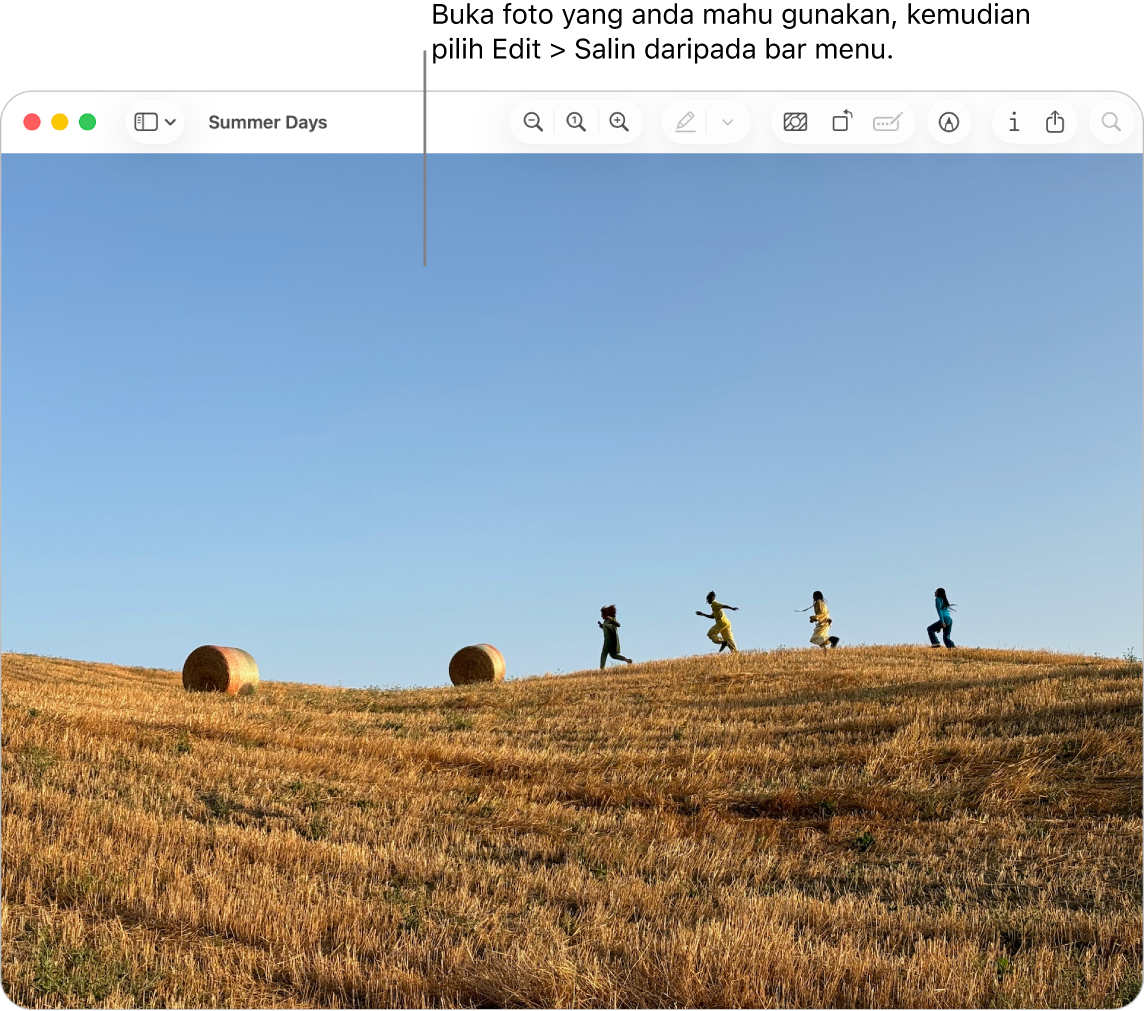
Pilih fail atau folder yang anda mahu gantikan ikonnya.
Pilih Fail > Dapatkan Info dalam bar menu.
Dalam tetingkap Info, klik ikon kecil di bahagian atas tetingkap, di bawah bar tajuk.
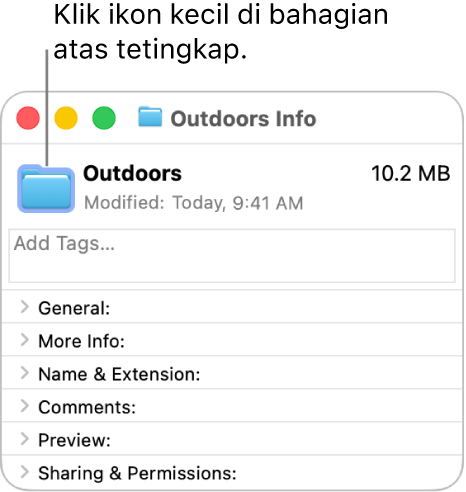
Pilih Edit > Tampal dalam bar menu.
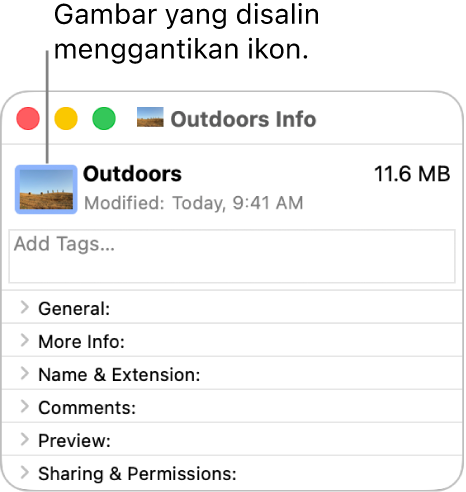
Jika Edit > Tampal tidak tersedia, anda mungkin telah mengklik ikon besar di bawah Pratonton.
Pulihkan ikon asal untuk fail atau folder
Pada Mac anda, pilih fail atau folder.
Pilih Fail > Dapatkan Info dalam bar menu.
Dalam tetingkap Info, pilih ikon kecil di bahagian atas tetingkap, di bawah bar tajuk.
Pilih Edit > Potong dalam bar menu.